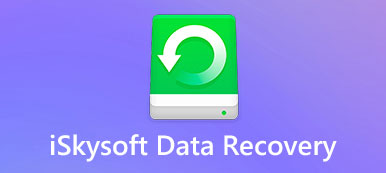Bilgisayarlar, dijital kameralar, USB flash ve diğer hafıza kartları gibi dijital cihazlar dünyamızı hızla ilerleten en büyük yeniliklerdir. Bununla birlikte, bu dijital cihazlara giderek daha fazla güvendiğimizden, verileri yönetmek zor bir iştir ve önemli dosyaları yanlışlıkla silmek kolay bir hata olur. Hatanızın farkına vardığınızda, sıklıkla, pişman ve üzgün hissedersiniz. Sakin olunca, silinen dosyaları kurtarmanın bir yolu olup olmadığını merak edeceksiniz. Wondershare Veri Kurtarma cevabı olabilir. Sabit diskler için özel bir veri kurtarma çözümüdür. Ve bu program hakkında aşağıda detaylı olarak konuşacağız.

- 1. Wondershare Veri Kurtarma'ya Giriş
- 2. Wondershare Veri Kurtarma nasıl kullanılır
- 3. Wondershare Veri Kurtarma için en iyi alternatifler
1. Wondershare Veri Kurtarma'ya Giriş
Silinen veriler, bilgisayardan veya sabit diskten tamamen kaldırıldığı anlamına gelmez. Silme işlemi yalnızca referansı ve dizini siliyor. Silinen dosyalar hala sabit sürücünüzde var, ancak siz ve işletim sisteminiz onları bulamıyor veya görüntüleyemiyor. Wondershare Data Recovery bu dosyaları okuyabilir ve onları kurtarmanıza yardımcı olabilir. Anahtar özellikleri şunlardır:
- 1. Yanlışlıkla silme, işletim sistemi hataları, yanlış bölümleme, cihaz formatı, virüs saldırısı, fabrika ayarlarına sıfırlama veya yazılım güncellemesinden kaynaklanan kayıp dosyaları kurtarma özelliğine sahiptir.
- 2. Desteklenen donanım, sabit diskleri, hafıza kartlarını, dijital kameraları, flaş aygıtlarını ve diğer harici aygıtları içerir.
- 3. Bu veri kurtarma aracı, görüntüler, videolar, sesler, belgeler, e-postalar ve diğerleri gibi hemen hemen tüm dosya biçimlerini kapsar.
- 4. Dört mod kullanabilirsiniz, Kayıp Dosya Kurtarma, Ham Dosya Kurtarma, Bölme Kurtarma ve durumunuza bağlı olarak Kurtarmaya Devam Et.
- 5. Ayrıca, Wondershare Veri Kurtarma hem Windows hem de Mac ile uyumludur.
2. Wondershare Veri Kurtarma nasıl kullanılır
Wondershare Data Recovery çok uygun olmasına rağmen ücretli bir programdır. Yeterli bütçeniz varsa, sabit sürücünüzdeki kayıp verileri geri almak için aşağıdaki kılavuzlarımızı takip edebilirsiniz. Örnek olarak, bu programla SATA sabit diskinden verilerin nasıl kurtarılacağını belirledik.
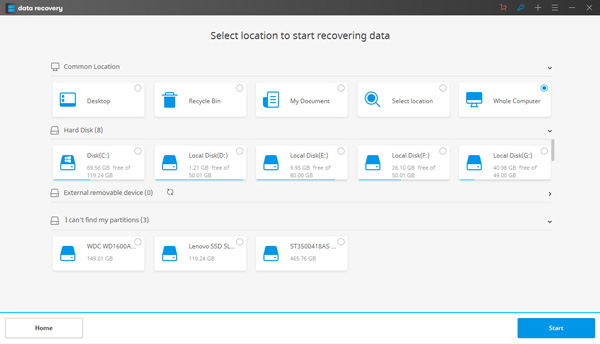
1. Adım. Silinen dosya kurtarma aracını PC'nize alın
Veri kurtarma programını PC'nize yükleyin ve ana arayüzdeki Silinmiş Dosyaları Kurtarma moduna gidin. Kayıp dosyalarınızı içeren sabit sürücüye yüklememeyi unutmayın. Bu, verilerinizin üzerine yazılmasını ve veri kurtarma olasılığını arttırmayı önler.
2. Adım. Tüm sabit sürücüyü hızlı tara
Listeden kurtarmak istediğiniz dosya türlerini seçin ve bir sonraki pencereye gitmek için İleri düğmesine tıklayın. Ardından Tüm Bilgisayar veya Yerel Disk gibi taranacak yeri seçin. Başlat düğmesine bir kez basıldığında, veri kurtarma aracı ayarlarınıza göre tarama komutunu yürütecektir.
3. Adım. Kayıp dosyaları önizle ve kurtar
Tarama sonucunda dosyaları kategorilere göre önizleyebilirsiniz. Her kayıp dosyanın önündeki onay kutusunu işaretleyin ve veri kurtarma işlemini tamamlamak için Kurtar düğmesine tıklayın. Ardından dosyalar orijinal haliyle geri yüklenir.
Testimize göre, Wondershare Data Recovery önizleme aracı bazı dosya formatlarında kullanılamıyor, bu yüzden onları kurtarmadan önce önizleyemezsiniz.
3. Wondershare Veri Kurtarma için en iyi alternatifler
Wondershare Veri Kurtarma diğer profesyonel veri kurtarma araçlarından çok uygun olsa da, öğrenciler gibi bazı insanlar için bir yük olabilir. Birkaç ücretsiz veri kurtarma aracı da var; ancak, sadece birkaçı sabit disklerdeki kayıp dosyaları kurtar etkili bir şekilde. Disk Matkap 3 Veri Kurtarma listesinde.
Apeaksoft Veri Kurtarma - Wondershare Veri Kurtarma'nın kolay ve güvenli veri alma değişimi
- Silinen dosyaları USB flash sürücüden, geri dönüşüm kutusundan, sabit sürücüden, hafıza kartından vb. Kurtarmak güçlüdür.
- JPG, TIFF / TIF, PNG, BMP, GIF, PSD, CRW, CR2, NEF, ORF, RAF, SR2, MRW, DCR, WMF, DNG, ERF, RAW, vb. Görüntüleri kurtarır.
- Medya dosyalarını AVI, MOV, MP4, M4V, 3GP, 3G2, WMV, SWF, MPG, AIFF, M4A, MP3, WAV, WMA, MID / MIDI, vb. Formatlarında alır.
- DOC / DOCX, XLS / XLSX, PPT / PPTX, PDF, CWK, HTML / HTM, INDD, EPS vb. Gibi belgeler kurtarılabilir.
- E-posta ve ZIP, RAR, SIT ve daha fazlası gibi diğer veriler geri almak için desteklenir.
- Windows 10 / 8.1 / 8 / 7 / Vista / XP (SP2 veya üstü) ile uyumludur.
Apeaksoft Veri Kurtarma ile bilgisayarda silinen verileri geri yükleme
1. Adım. Bilgisayarınızda Veri Kurtarma'yı indirin, yükleyin ve çalıştırın. Ana arayüzde, veri tipini işaretlemeniz gerekir. İşte Video olarak örnek alıyoruz.
Ardından, tarama için verileri sildiğiniz sabit sürücü diskini seçmeniz gerekir.
Son olarak, silinen video dosyalarını başlatmak için Tara'yı tıklayın.

2. Adım. Tarama bittikten sonra, veri tipi klasörünü göreceksiniz. Burada, farklı formatlar olarak adlandırılan video klasörünü bulacaksınız.
İhtiyacınız olan klasörü tıklayın, silinen video dosyalarını işaretleyin ve silinen dosyaları bilgisayarınıza geri almaya başlamak için Kurtar düğmesine tıklayın.

Disk Drill 3 - Wondershare Veri Kurtarma'ya ücretsiz ancak sınırlı bir alternatif
Profesyonel veri kurtarma programlarına benzer bazı özellikler sunduğunu görelim:
- 1. Kurtarabileceği en büyük dosya 500MB kadardır.
- 2. Yalnızca dahili sabit sürücüler için değil, ortam kartları, USB flash ve müzik çalarlar gibi harici sabit diskleri de destekler.
- 3. Küçük resim, ad, boyut ve son düzenleme tarihi gibi dosyaların görüntüsünü önizlemenizi sağlar.
- 4. Tüm dosyaları kurtarmaya ya da kurtarılacak belirli dosyaları aramaya karar verebilirsiniz.
- 5. Disk Matkabı 3, daha sonra dosyaları kurtarmak için tarama sonuçlarını kaydedebilir.
- 6. Hızlı tarama ve tam tarama, farklı koşullar altında gereksinimlerinizi karşılayabilir.
Bu kadar çok özelliğe sahip olsa da, aşağıdaki kılavuzlarımızı izlerseniz, kullanımının kolay olduğunu keşfedeceksiniz.
Disk Matkap 3 ile USB sürücüden veri kurtarma
İşlemleri anlamanıza yardımcı olmak için USB Flash'taki kayıp dosyaları kurtarmak için Disk Matkap 3'in nasıl kullanılacağını göstereceğiz.
1. Adım. Ücretsiz veri kurtarma aracı kurulumunu edinin
USB flaştaki önemli dosyaları kaybolduktan sonra, yeni veri oluşturmamak için ne yaptığınızı durdurmalısınız. Wondershare Data Recovery'nin ücretsiz alternatifini bilgisayarınıza yükleyin.
Mac OS X / 11 kullanıyorsanız, Mac için Disk Drill 3'ü çevrimiçi olarak bulabilirsiniz.
2. Adım. USB sürücüsünü analiz et
Veri kurtarma programını başlatın ve listede USB sürücünüzü bulun. Kayıp dosyaları aramak için USB sürücüsünün tamamını taramaya başlamak için Kurtar düğmesine tıklayın.
Disk Matkabı 3, silme, formatlama veya diğer yazılım hataları nedeniyle kaybolan dosyaları tespit edebilir.
3. Adım. Sonuçları önizleyin
İşlem tamamlandığında, silinen tüm dosyalar sonuç ekranında gösterilecektir. Sonuçları daraltmak için göz atabilir veya filtre aracını kullanabilirsiniz. Kurtarmak ve devam etmek istediğiniz tüm dosyaları seçtiğinizden emin olun.
4. Adım. Silinen dosyaları USB sürücüden kurtarma
Kayıp dosyaları kaydetmek için En üst şeritte bulunan Kurtar alanından bir hedef seçin ve RECOVER düğmesine tıklayın. Birkaç saniye sonra, bu dosyaları bilgisayarınızdaki orijinal format ve kalitede okuyabilirsiniz.
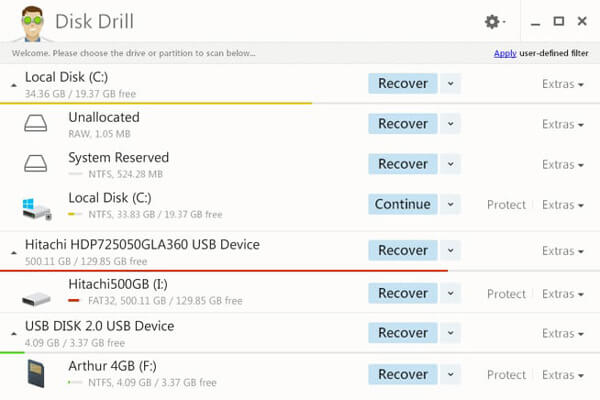
Yine de, Recover My Files, iSkysoft Veri Kurtarma, vb. alternatifler de olabilir.
Sonuç
Wondershare Data Recovery, piyasadaki en yaygın veri kurtarma araçlarından biri olarak yer alıyor. Bu öncelikle bütçe dostu fiyatlara dayanmaktadır. Bu yüzden, bu veri kurtarma aracını test ettik ve tanıtımını paylaştık.
Ancak, her yazılım mükemmel değildir. Burada ayrıca Wondershare Data Recovery, Apeaksoft Data Recovery ve Disk Drill 2 için en iyi 3 alternatifini paylaştı. Wondershare Data Recovery istemiyorsanız harika çalışırlar.